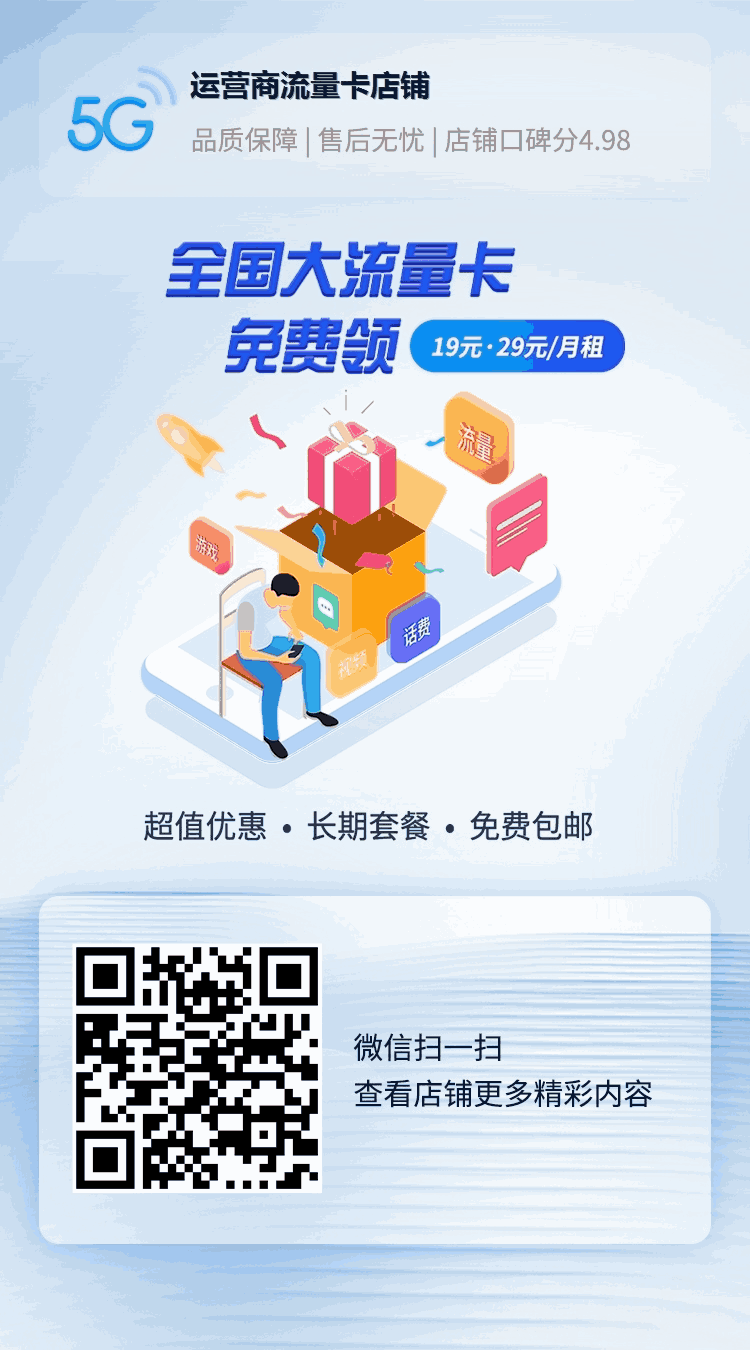新手鸿蒙开发环境搭建
本篇文章将介绍下面7方面的内容
1.下载并安装开发工具
2.启动开发工具默认会下载SDK
3.登录实名认证的开发者账号
4.安装开发语言(Java会默认安装,如果要JS开发,需要手工安装Node.js)
5.安装默认没有安装的SDK(目前SDK有 JS、Java、Native)
6.创建项目
7.启动模拟器
我的其他文章,可点击我的头像进行查看
原文可以到语雀去搜:鸿蒙,搜索结果排第一(目前),作者为:chatterzhao 的即为本文的出处,也可以用账号:chatterzhao
进行搜索,那边的文档还有一些其他教程。文中链接有的不能直接打开,大家可以右键打开。
一、准备工作
开发环境
注意: •目前开发 IDE 分设备开发的和应用开发的,下载时注意区分 •目前只有
Windows版本,macOS版本准备中,截止2020.9.10,IDE 版本:应用开发的为2.0beta,设备开发的1.0 beta1
•下载的时候需要账号,如果是华为手机,打开手机的设置,账号里有扫码,扫一扫即可登录,如果你还没有注册开发者账号,请注册并实名认证(下载IDE需要账号、开发时启动模拟器必须要登录实名了的账号,注册入口会顺带弹出)。更多安装相关的教程请看:https://developer.harmonyos.com/cn/docs/documentation/doc-guides/software_install-0000001053582415
1. 安装 IDE
IDE 名字中的 DevEco 好像读:戴微扣,仅供参考
设备开发 IDE:HUAWEI DevEco Device Tool
下载地址:https://device.harmonyos.com/cn/ide#download 智能设备(硬件)一站式集成开发环境,支持
HarmonyOS 组件按需定制、一键编译和烧录、可视化调试、分布式能力集成等,帮助开发者高效开发和创新新硬件
应用开发 IDE:HUAWEI DevEco Studio
下载链接:https://developer.harmonyos.com/cn/develop/deveco-studio#download
HUAWEI DevEco Studio(以下简称DevEco Studio)是基于IntelliJ IDEA
Community开源版本打造,面向华为终端全场景多设备的一站式集成开发环境(IDE),为开发者提供工程模板创建、开发、编译、调试、发布等E2E的HarmonyOS应用开发服务。通过使用DevEco
Studio,开发者可以更高效的开发具备HarmonyOS分布式能力的应用,进而提升创新效率。
2.根据开发语言进行语言的安装
开发鸿蒙平台的应用目前支持的开发语言:JS,JAVA,C/C++,Java语言已经默认跟随 IDE安装,如果要使用JS语言进行开发,需要手工安装Node.js,否则不需要。
Node.js官网:https://nodejs.org/zh-cn/,建议下长期支持版,安装很简单就不说了。 JS
开发?大家跟我一样可能会有很大的问号,这里来个链接先稍微解惑一下:https://www.yuque.com/chatterzhao/harmony/mkhygd
应用开发 IDE安装完毕长这样:

3.SDK安装
需要用什么语言开发就安装对应的SDK 如果要用JS 开发,为了下载 JS SDK 速度更快,可以在命令行执行: npm config set
registry https://mirrors.huaweicloud.com/repository/npm/


4.登录开发者账号
调试:预览器,模拟器,远程虚拟设备
•预览器菜单:View -> Tool Windows -> Previewer(要进入到具体页面编辑代码,再去点菜单才显示 Previewer
•模拟器菜单:入口1:Run -> Debug
'entry',入口2:View -> Tool Windows -> Simulator(需要入口 1 执行成功一次才有)
•远程虚拟设备菜单:Tools ->HVD Manager(需要登录已实名的账号,留意使用时长限制) 点击下面截图的 HVD Manager
如果没有登录会使用默认浏览器打开登录网址 或者点击 DevEco Login 启动登录,如下图





5.设置 IDE 的皮肤
这里设置为深色模式:file->Settings…->Appearance & Behavior->Appearance->Theme->HuaWei Dark Theme
6.设置 IDE 的字体
IDE软件本身的字体,以下字体字号为个人喜好
这里启用指定字体为Constantia,字号14:file->Settings…->Appearance & Behavior->Appearance->勾选 Use custom font->字体设置:Constantia,字号设置:14
7.设置 IDE 编辑器的字体
代码字体,以下字体字号为个人喜好
这里启用指定字体为Consolas,字号16:file->Settings…->Editor->Font->Font->字体设置:Consolas,字号设置:16(针对英文字体)
Fallback font(候选字体),这个我设置为 Monospaced(针对中文字体)
8.IDE 汉化
很多人说伴随鸿蒙出生的 IDE
为什么出个开发工具是英文的,心里老不爽了,我觉得早期可以理解,本身华为现在很赶,我们开发者写代码什么的都是英文,全世界都一样,使用英文可以通用。以后各个国家可以按自己的语言进行处理,就算没这层关系,做成英文的也可以理解。注意它是基于 IntellJ 开发的,可能可以通过汉化 IntellJ 的方法汉化 DevEco Studio
二、官方文档
IDE安装/环境配置/入门/各开发语言对应的API-UI等等,官方文档都有
鸿蒙官网:https://www.harmonyos.com/cn/home/
一切起步的地方,目前百度还搜不到官网,所以大家这样记:鸿蒙OS.com,域名是英文即:harmonyos.com
读音:harmony 英[ˈhɑːməni] 美 [ˈhɑːrməni]
n.
融洽;和睦;和声;和谐;协调
开发文档:https://developer.harmonyos.com/cn/documentation
开发环境更多安装及配置相关的教程请看:https://developer.harmonyos.com/cn/docs/documentation/doc-guides/software_install-0000001053582415
教程上说JS SDK默认没有安装,实际安装了 注:目前支持 JS、JAVA、C/C++开发这几种语言进行开发。JS
开发?大家跟我一样可能会有很大的问号,这里来个链接先稍微解惑一下:https://www.yuque.com/chatterzhao/harmony/mkhygd,更多的了解请到这里:https://developer.harmonyos.com/cn/docs/documentation/doc-references/js-framework-file-0000000000611396
1.Java API,Native API,JS API文档地址
2.Java UI、JS UI 文档地址
https://developer.harmonyos.com/cn/docs/documentation/doc-guides/ui-java-overview-0000000000500404
三、社区
•51CTO:https://harmonyos.51cto.com/
•电子发烧友(硬件):https://bbs.elecfans.com/harmonyos
•华为开发者联盟:https://developer.huawei.com/consumer/cn/forum/blockdisplay?fid=0101303901040230869
四、创建项目
现在可以创建电视跟穿戴设备的应用,我这里创建一个电视的空项目,就是第一个选项了,我选择 JS 语言。
Create HarmonyOS Project 1:

Create HarmonyOS Project 2:

Create HarmonyOS Project 3:

Create HarmonyOS Project 4:

五、调试
预览器,模拟器,远程虚拟设备 •预览器菜单:View -> Tool Windows ->
Previewer(要进入到具体页面编辑代码,再去点菜单才显示 Previewer)•模拟器菜单:入口1:Run -> Debug 'entry',如口2:View -> Tool Windows ->
Simulator(需要入口 1 执行成功一次才有)•远程虚拟设备菜单:Tools ->HVD Manager(需要登录已实名的账号,留意使用时长限制)

启动远程设备进行仿真测试
启动远程设备需要先登录已经实名的开发者账号(如果没有登录会自动在默认浏览器打开登录页面,如果用没有实名的账号登录,是无法登录成功的)
第一次启动需要下载一些东西,会比较慢
截止2010.9.10对外的只有 TV 和穿戴




电视模式,远程虚拟设备窗口不够显示,可以点设置进行修改显示(点击红圈处)
HarmonyOS官方开发者论坛:
https://developer.huawei.com/consumer/cn/forum/blockdisplay?fid=0101303901040230869
原作者:chatterzhao